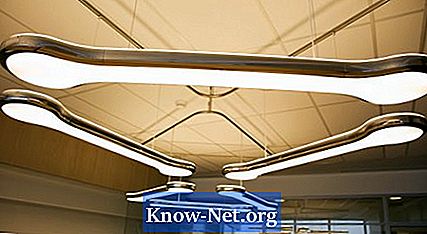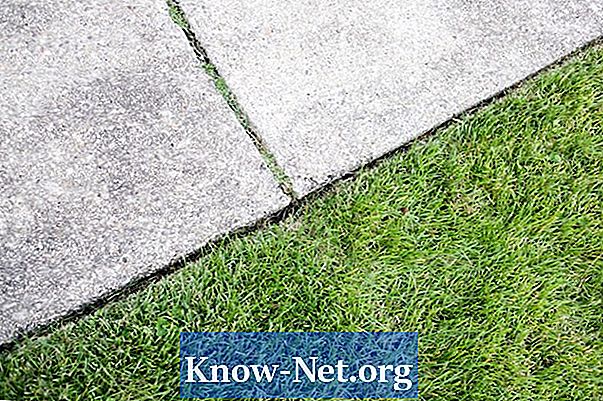콘텐츠
Windows 컴퓨터에서 일부 시간대가 누락되면 시스템 레지스트리에서 데이터 항목이 누락 될 수 있습니다. 이 문제를 해결하려면 모든 표준 시간대 정보가 들어있는 파일을 사용하여 누락 된 항목을 대체하십시오. 그러나 먼저 해당 파일을 만들어 수정해야합니다.
지침

-
동일한 운영 체제와 올바른 표준 시간대 정보가있는 다른 컴퓨터로 이동하십시오. 펜 드라이브를 USB 포트에 연결하십시오.
-
"시작"을 클릭하고 "regedit"를 검색 창에 입력하십시오. "Enter"키를 눌러 Windows 레지스트리 편집기를 엽니 다.
-
"HKEY_LOCAL_MACHINE Software Microsoft Windows NT CurrentVersion Time Zones"에있는 레지스트리 키로 이동하십시오.
-
"시간대"항목을 강조 표시하고 "파일"드롭 다운 메뉴를 클릭하십시오. 그런 다음 "내보내기"옵션을 선택하십시오.
-
"timezonefix"와 같은 파일의 이름을 입력하십시오. 드롭 다운 메뉴에서 "파일"버튼을 클릭하고 "저장"을 선택하여 펜 드라이브에 저장하십시오.
-
펜 드라이브를 제거하고 첫 번째 컴퓨터로 돌아갑니다. Windows 레지스트리 편집기를 열고 "HKEY_LOCAL_MACHINE Software Microsoft Windows NT CurrentVersion Time Zones"로 이동하십시오.
-
"시간대"를 강조 표시하고 드롭 다운 메뉴에서 "파일"을 클릭하십시오. "가져 오기"옵션을 선택하십시오. 펜 드라이브에 저장된 파일을 탐색하십시오. 그것을 선택하고 "열기"버튼을 클릭하십시오. 이렇게하면 표준 시간대 설정이 레지스트리로 가져옵니다.
-
드롭 다운 메뉴에서 "파일"을 클릭하고 "종료"를 선택하여 Windows 레지스트리 편집기를 닫습니다.
어떻게
- 변경 사항을 적용하려면 컴퓨터를 다시 시작하십시오.
필요한 것
- 펜 드라이브